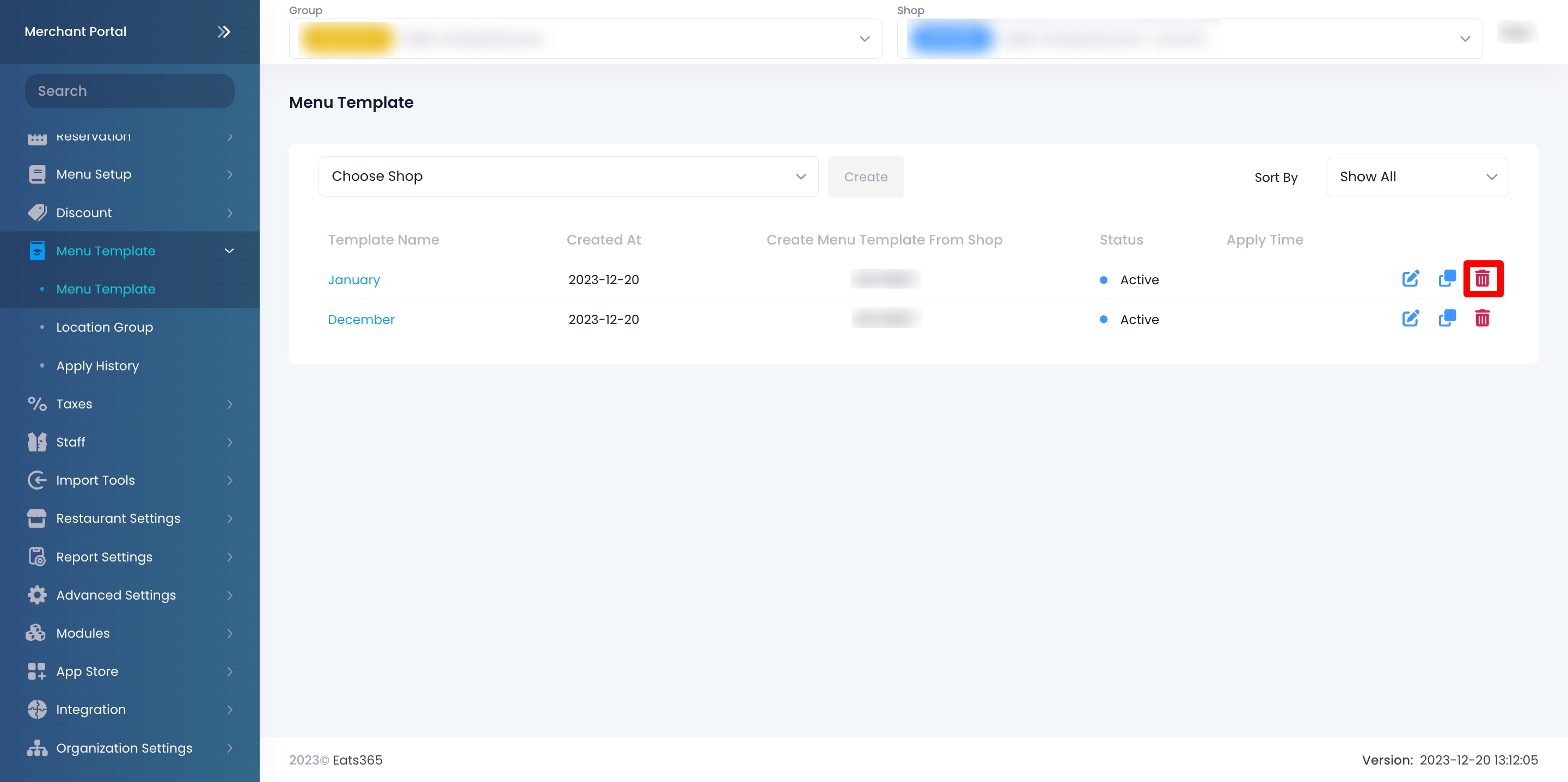菜單範本
目錄
創建和管理菜單範本
瞭解如何使用商家界面在Eats365 POS 上添加和編輯菜單範本,以及根據您的首選條件顯示不同的菜單。
菜單範本使您能夠保存現有菜單,並將其轉換爲可自定義的範本,以便重複使用。雖然特定菜單一次只能顯示一個,但如果您的餐廳提供各種菜單類型(例如季節性菜單),您可以使用現有的菜單範本作爲在不同菜單之間即時切換的便捷方式。
例如,如果您的餐廳在夏季提供不同的菜單,您可以爲夏季創建一個菜單範本,並在夏季到來時切換到它。
在本文中,您將瞭解如何創建、編輯、 複製、刪除和使用菜單範本。
創建菜單範本
要創建菜單範本,請按照以下步驟操作:
商家界面(Classic Theme)
- 登錄商家界面。
- 在左側面板上,單擊菜單範本,然後單擊菜單範本。
- 在左上角的下拉菜單中,選擇使用您要從中創建範本的菜單的商店。
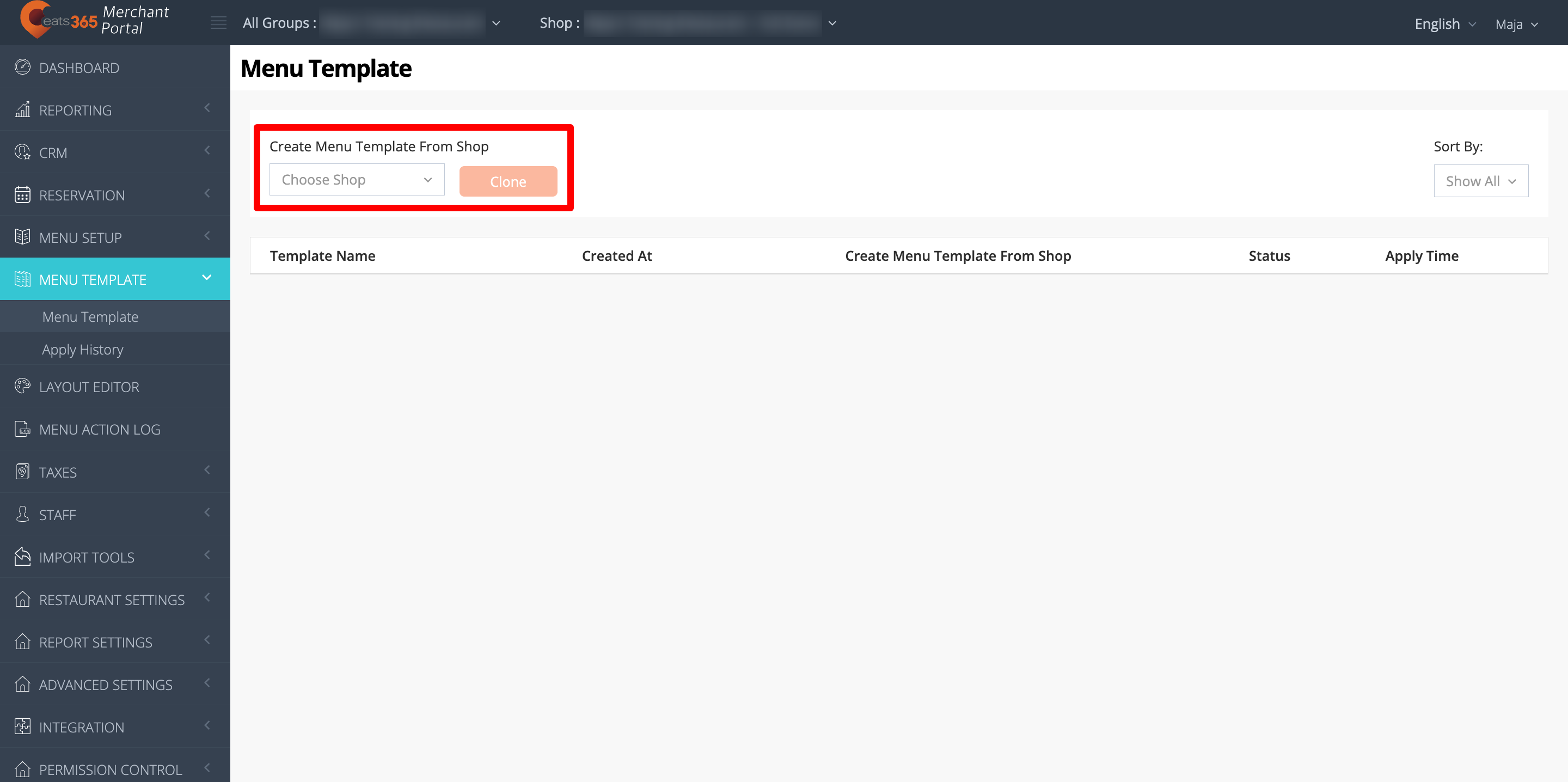
- 輸入菜單範本的名稱。
創建後,您會發現菜單範本列爲“處理中”。菜單範本可能需要幾分鐘才能可用。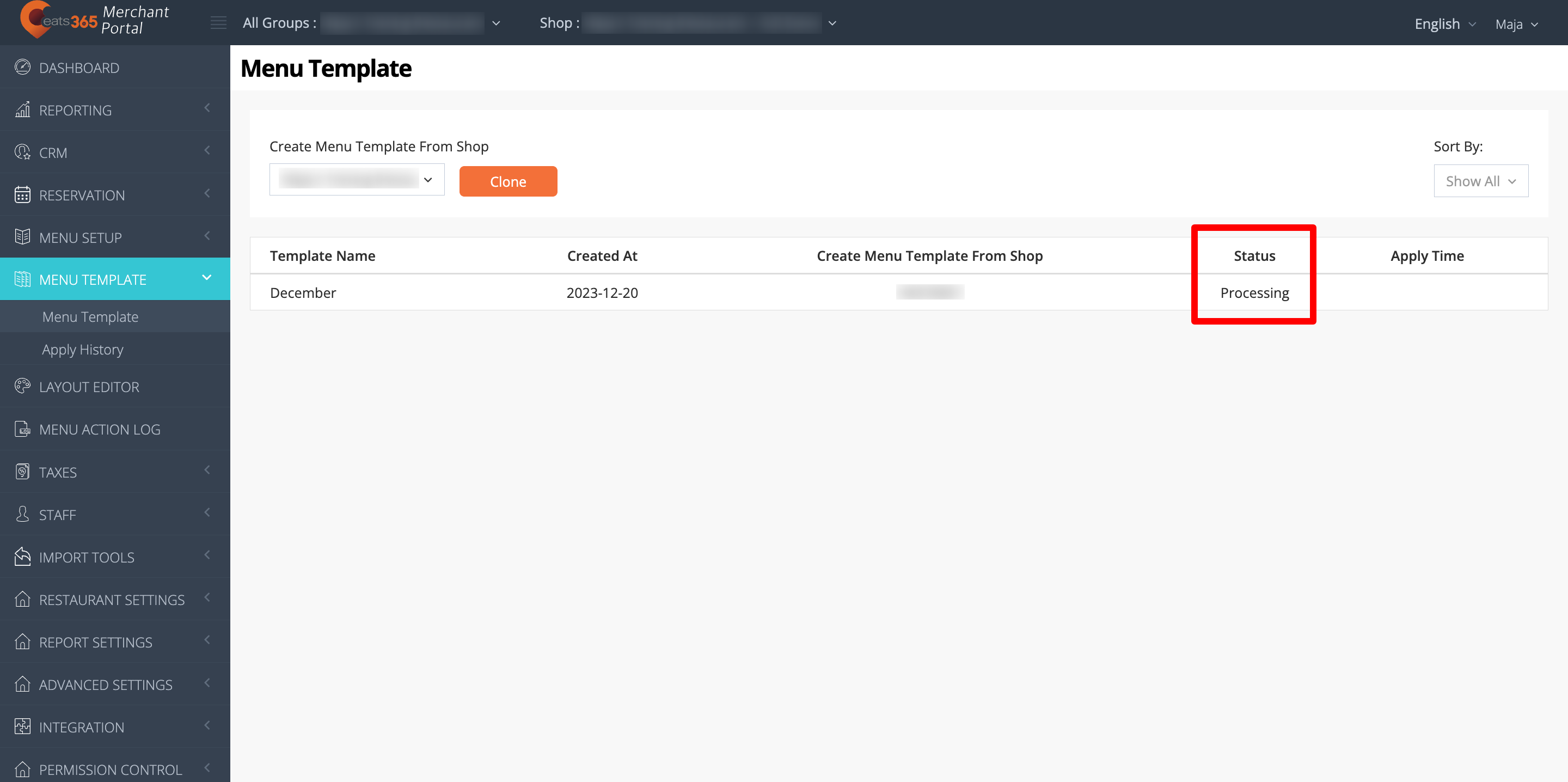
商家界面2.0
- 登錄商家界面。
- 在左側面板上,單擊菜單範本,然後單擊菜單範本。
- 在左上角的下拉菜單中,選擇使用您要從中創建範本的菜單的商店。
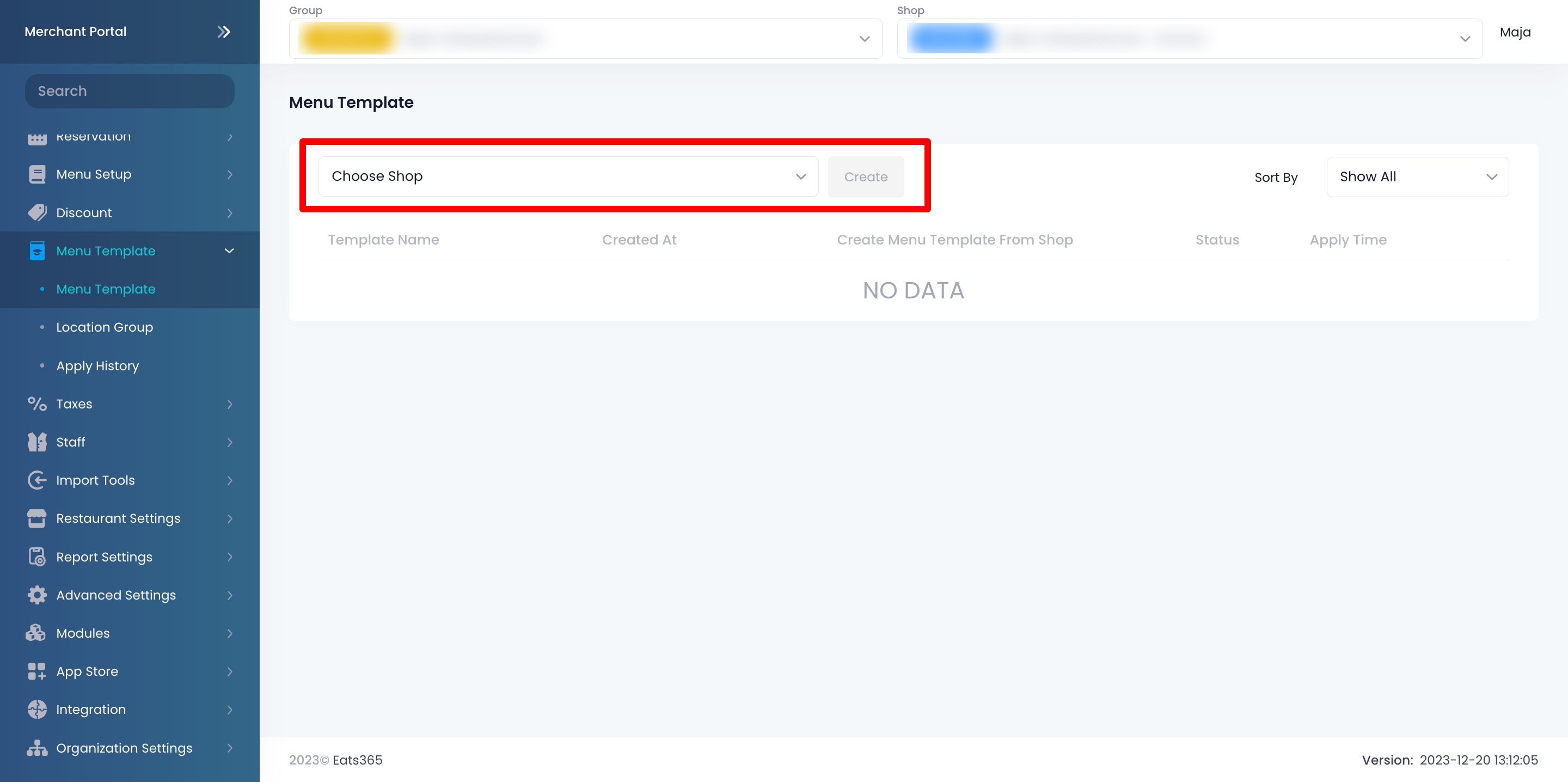
- 輸入菜單範本的名稱。
創建後,您會發現菜單範本列爲“處理中”。菜單範本可能需要幾分鐘才能可用。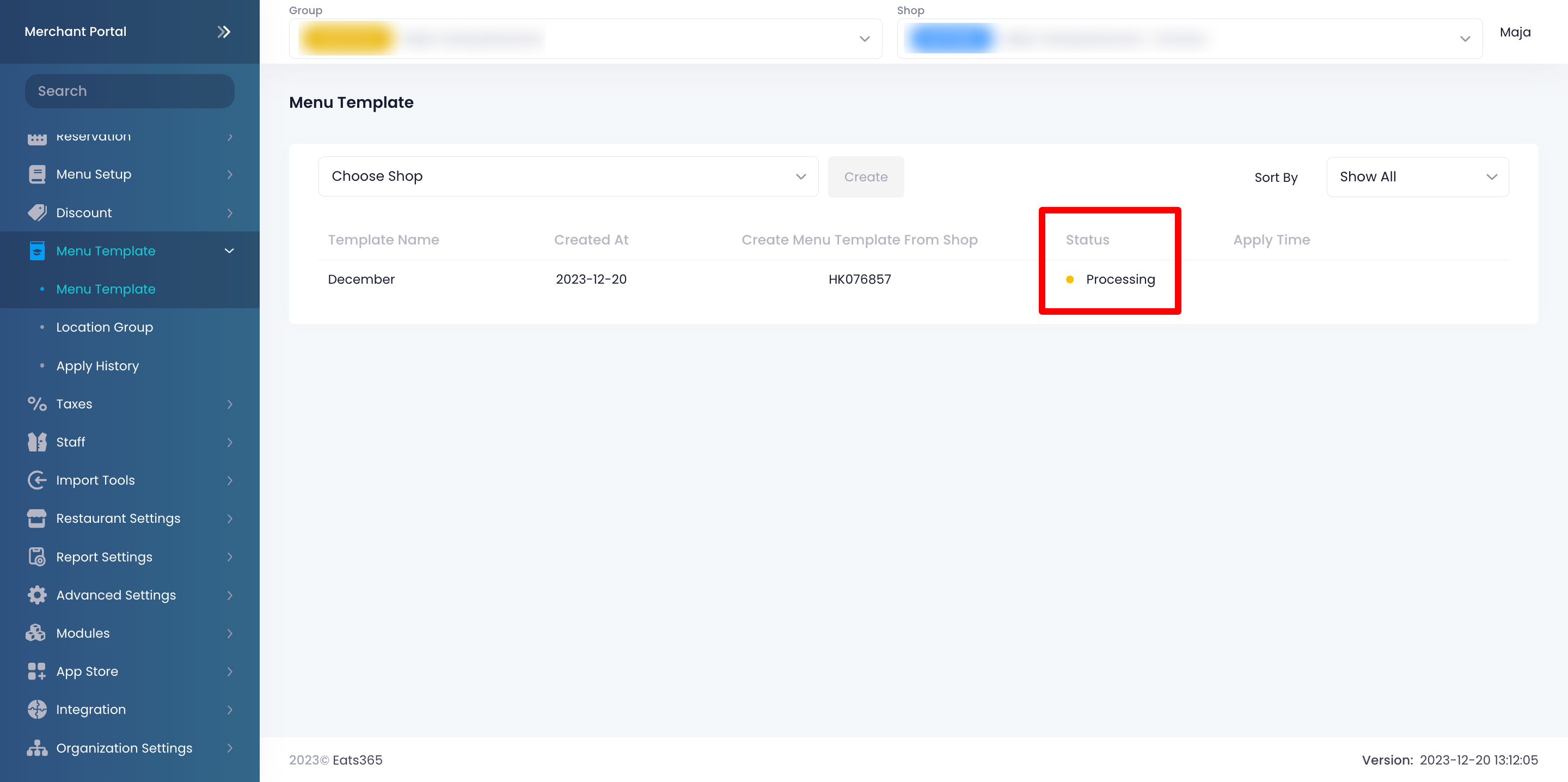
管理菜單範本
編輯菜單範本內容
- 菜單設置
- 商品
- 商品類別
- 商品子類別
- 分類
- 自選菜單
- 放題菜單
- 廚房部門
- 商品調用權限
- 特別要求快捷鍵
- 取餐點
- 稅項
- 稅項類別
- 稅項組
- 優惠
- 大眾優惠
- 商家優惠
- 線上下單優惠
- 商家優惠(會員)
- 組合優惠
- 同時使用限制
- 預設價格層級
- 價格層級
- 時段規則
- 會員計劃規則
- 自訂規則
- 批量修改商品價格(分店組別)
注意:要了解如何批量應用分店組別的商品價格,請參閱 批量修改商品價格。
要更新菜單範本包含的商品、分類、產品類別等,請按照以下步驟操作:
商家界面(Classic Theme)
您可以更改以下菜單範本信息:
- 商品(堂食、外賣、到會)
- 商品類別
- 商品子類別
- 分類
- 自選菜單
- 放題菜單
- 廚房部門
- 商品調用權限
- 特別要求快捷鍵
- 取餐點
- 稅項類別
- 稅項組
- 大衆優惠
- 商家優惠
- 線上下單優惠
- 商家優惠(會員)
- 價格層級
- 時段規則
要更新菜單範本包含的商品、分類、產品類別等,請按照以下步驟操作:
- 登錄商家界面。
- 在左側面板上,單擊菜單範本,然後單擊菜單範本。
- 在您想要編輯內容的菜單範本上,單擊“編輯”
 。
。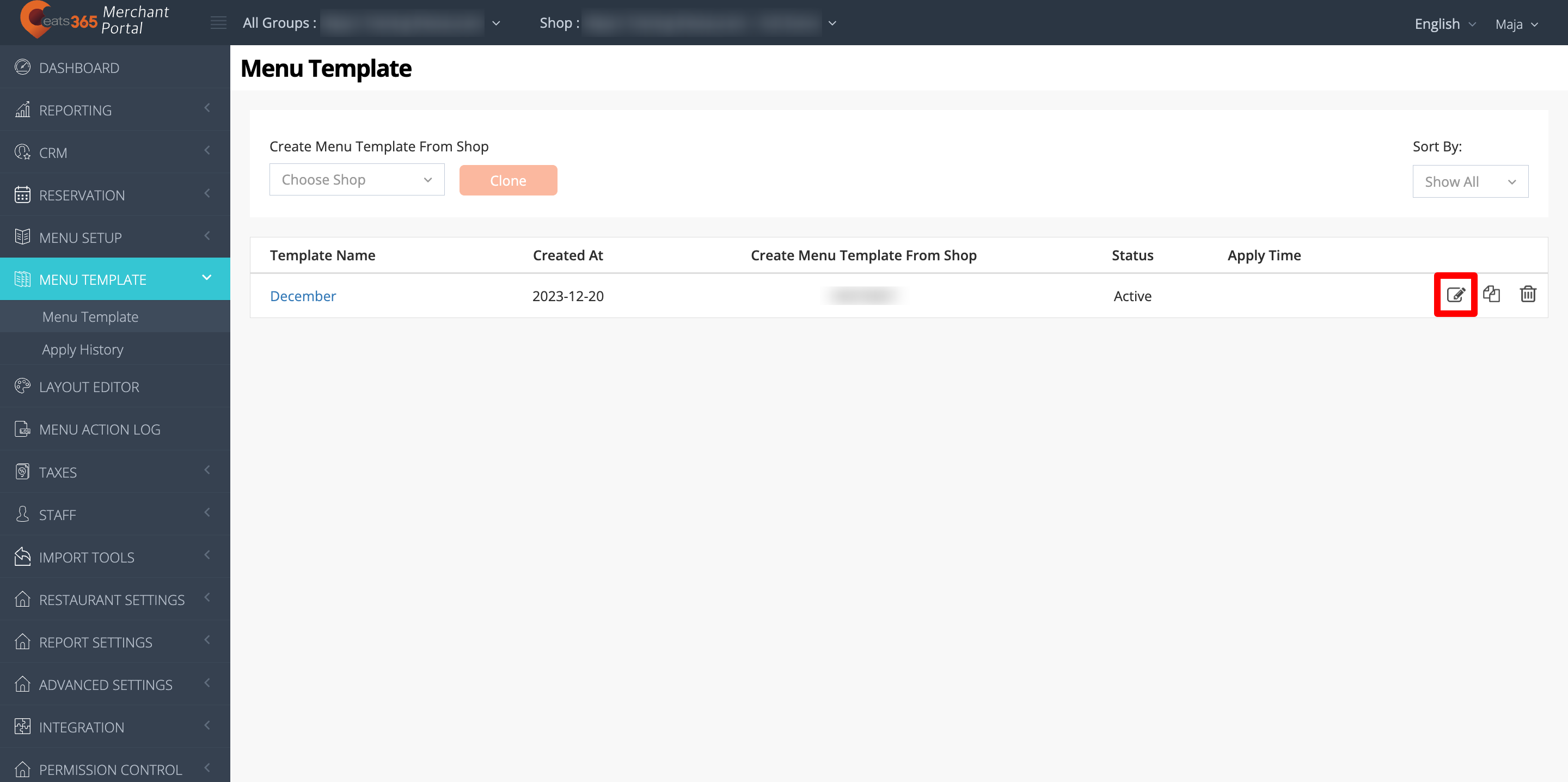
- 選擇您要修改的菜單信息的類型。
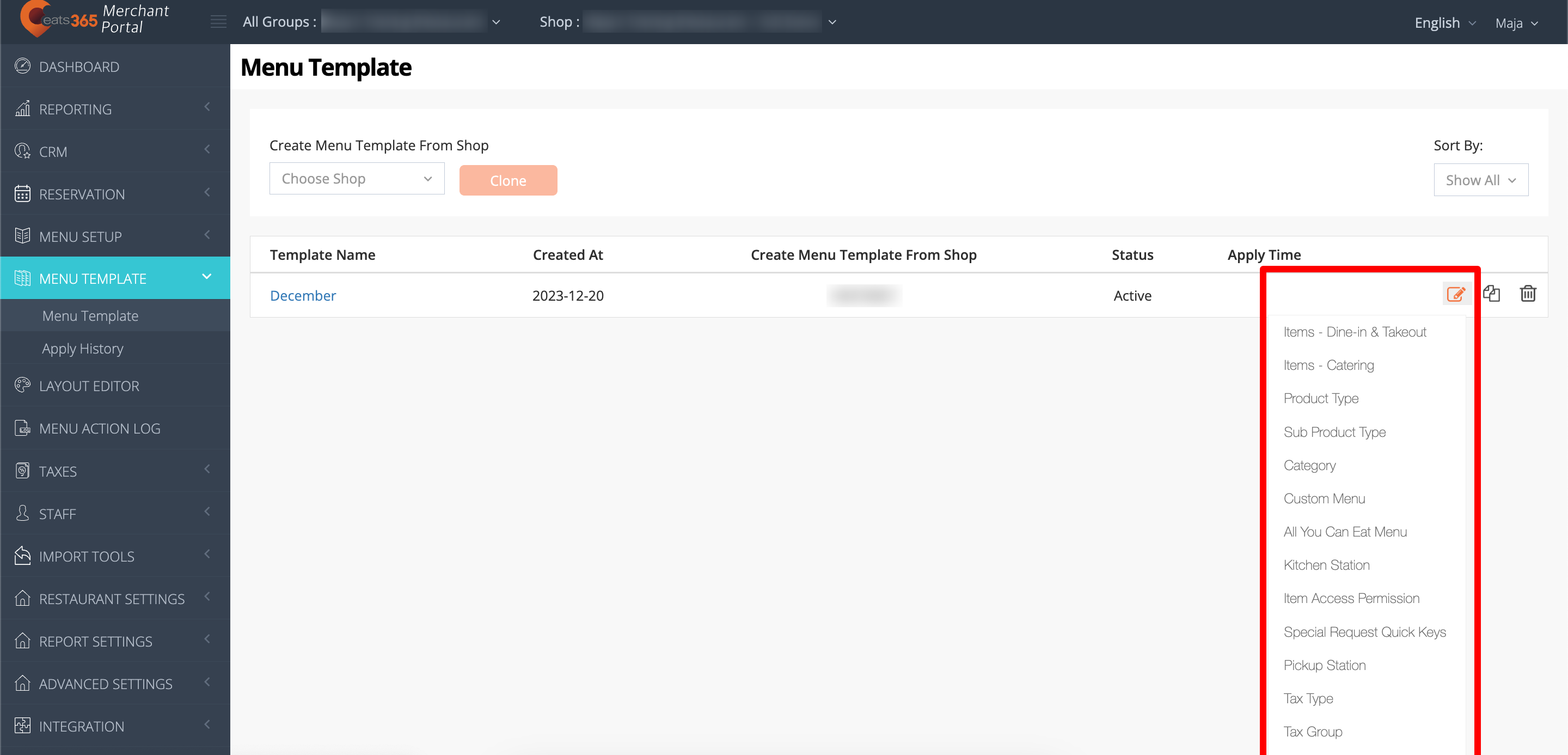
- 應用您的更改。
商家界面2.0
您可以更改以下菜單範本信息:
- 菜單設置
- 商品
- 商品類別
- 商品子類別
- 分類
- 自選菜單
- 放題菜單
- 放題餐等級
- 下單數量限制
- 廚房部門
- 商品調用權限
- 特別要求快捷鍵
- 取餐點
- 稅項
- 稅項類別
- 稅項組
- 優惠
- 大眾優惠
- 商家優惠
- 線上下單優惠
- 商家優惠(會員)
- 組合優惠
- 同時使用限制
- 預設價格層級
- 價格層級
- 時段規則
- 會員計劃規則
- 自訂規則
- 改碼
- 批量重置商品改碼
- 預設改碼
- 改碼主檔
- 批量修改商品價格(分店組別)
注意:要了解如何批量應用分店組別的商品價格,請參閱 批量修改商品價格。
要更新菜單範本包含的商品、分類、產品類別等,請按照以下步驟操作:
- 登錄商家界面。
- 在左側面板上,單擊菜單範本,然後單擊菜單範本。
- 在您想要編輯內容的菜單範本上,單擊“編輯”
 。
。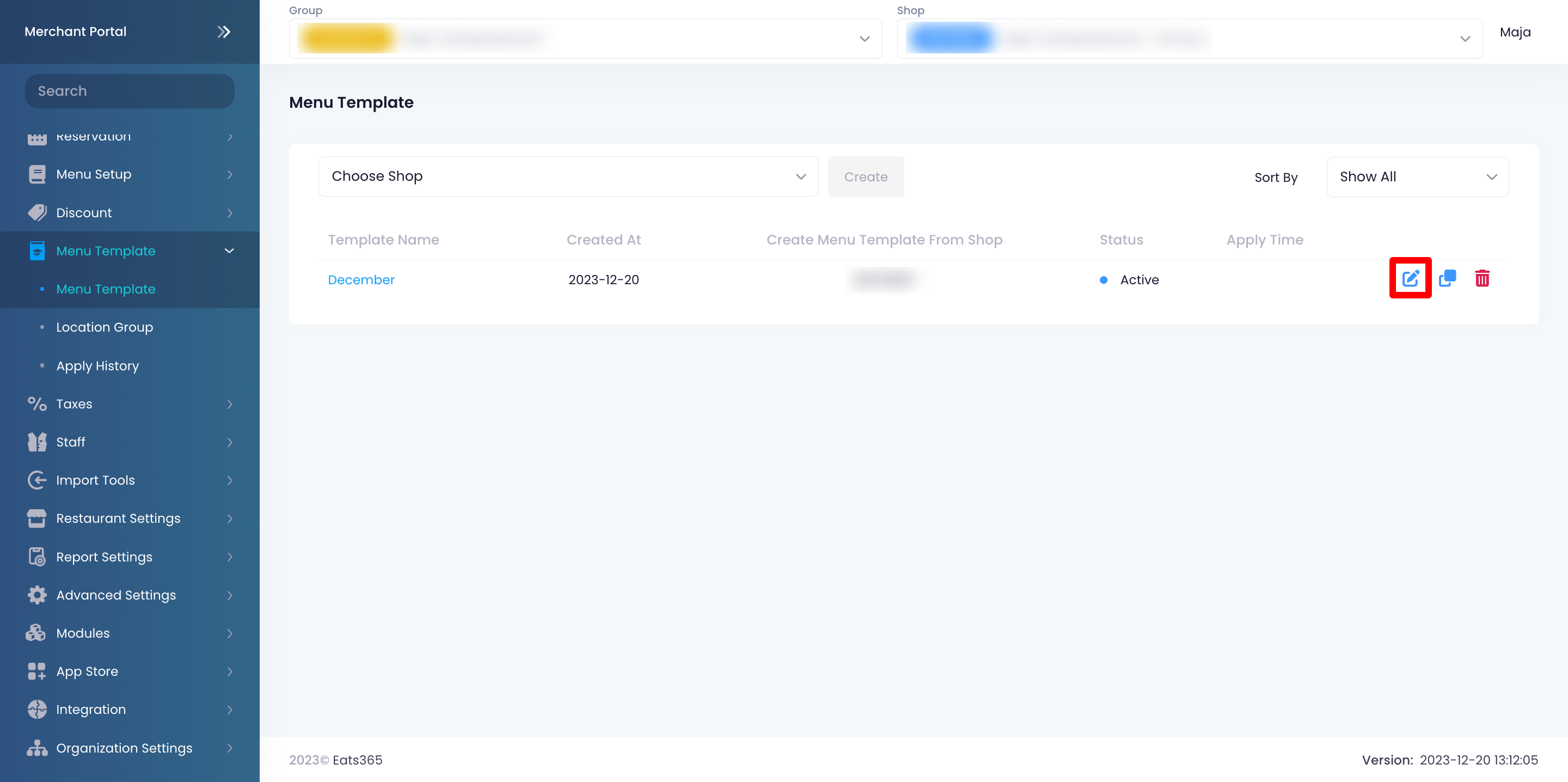
- 單擊左上角的“修改模式”下拉菜單。然後,選擇您要修改的菜單信息。
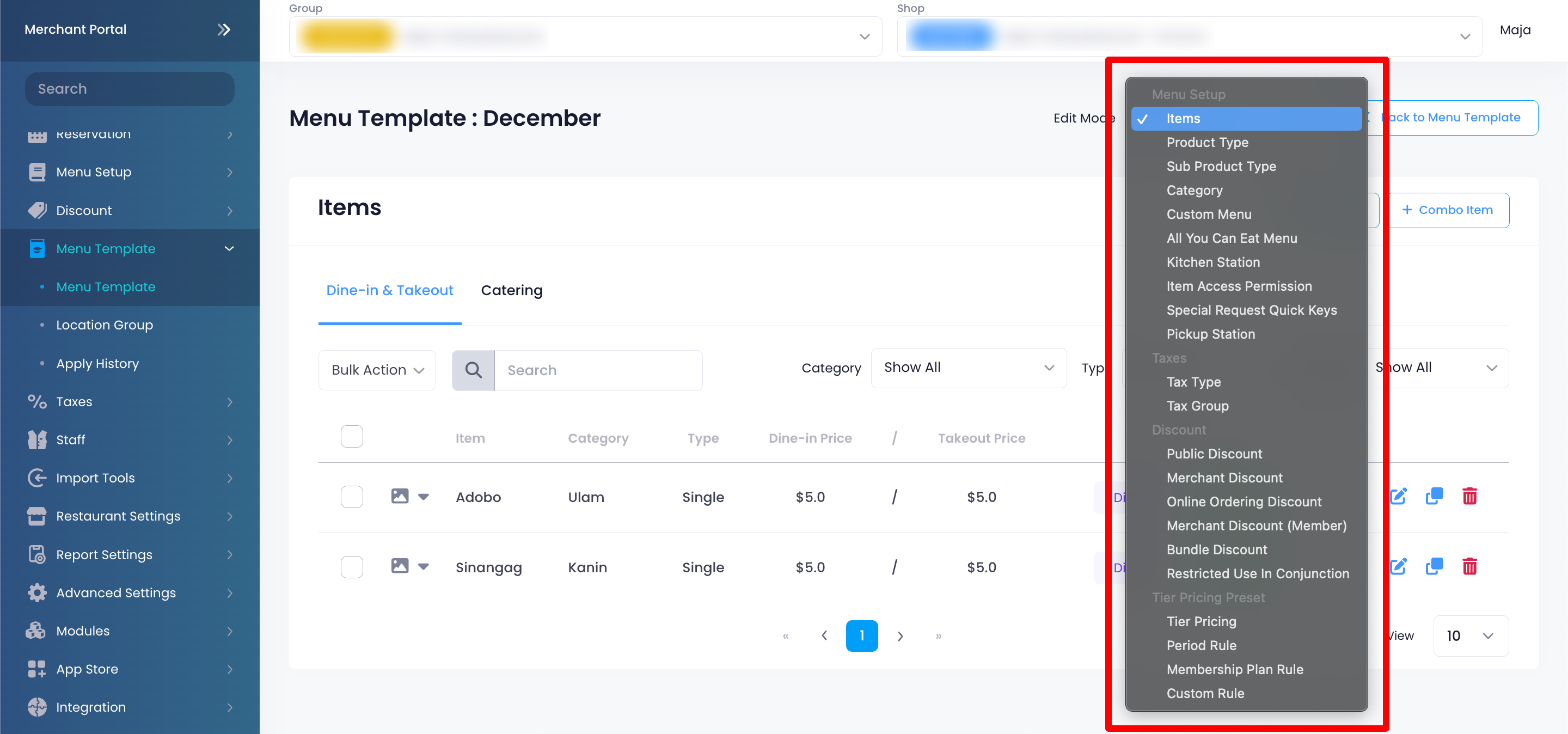
- 應用您的更改。
提示:- 您可以自定義菜單範本,以在特定商店中排除商品和優惠。
- 點擊編輯
 修改商品、分類、優惠或自選菜單。
修改商品、分類、優惠或自選菜單。 - 在排除分店下,選擇當您修改商品、分類、優惠或自選菜單時不適用應用改修改的分店。

- 點擊右上角的 儲存。
- 點擊編輯
- 如果您已經創建了分店組別,您可以選擇改分店組別以自定義菜單和商品價格。有關創建分店組別的更多信息,請參閱 設置和管理分店組別。
- 您可以自定義菜單範本,以在特定商店中排除商品和優惠。
在 POS 上使用不同的菜單
菜單範本準備好後,您可以將該菜單應用到您的商店。要在 POS 上顯示不同的菜單,請按照以下步驟操作:
商家界面(Classic Theme)
- 登錄商家界面。
- 在左側面板上,單擊菜單範本,然後單擊菜單範本。
- 單擊菜單範本的名稱。
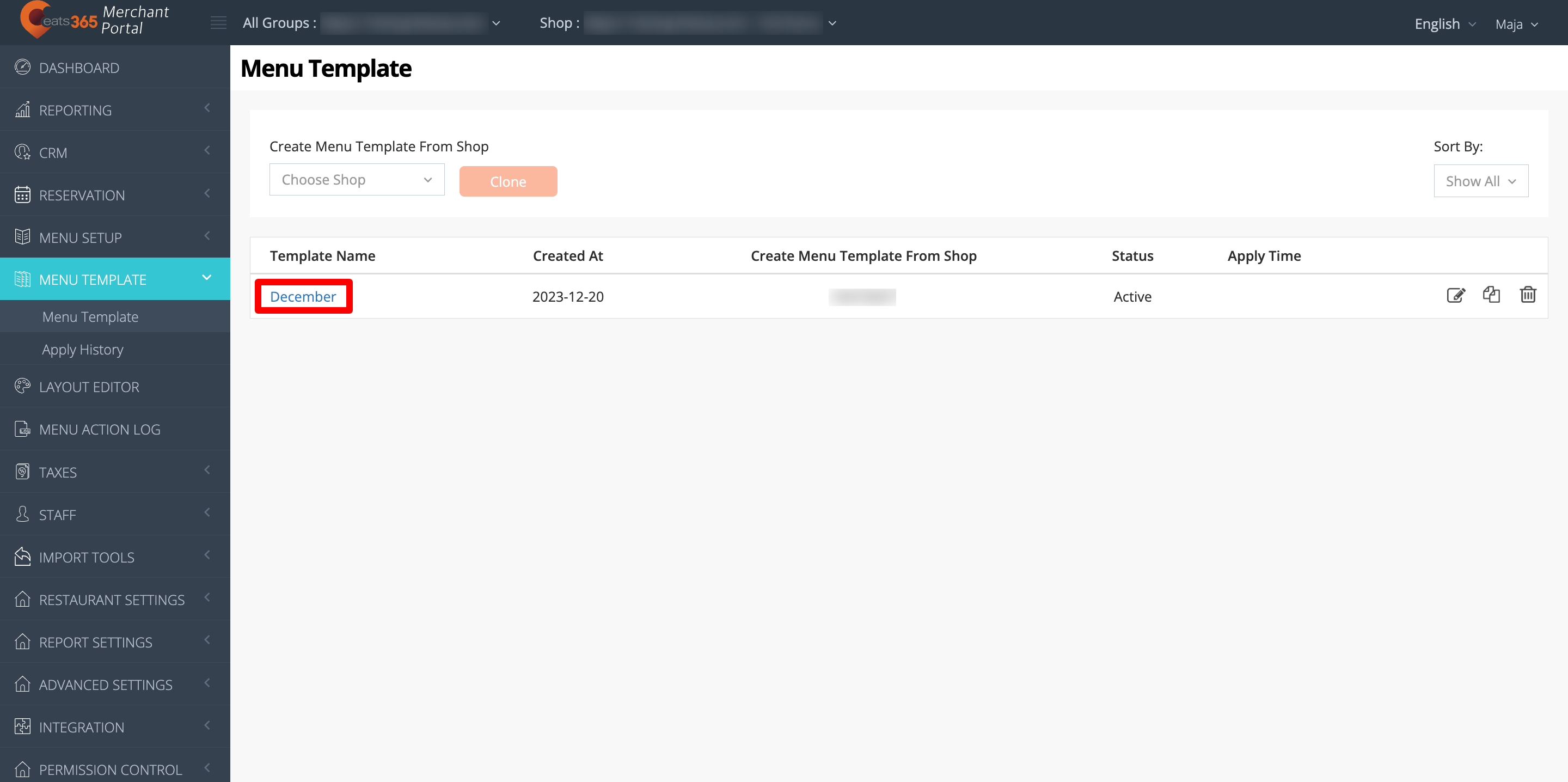
- 切換立即發佈
 。如果要在之後自動發佈菜單,請打開“排程發佈”並設置您的首選日期和時間。
。如果要在之後自動發佈菜單,請打開“排程發佈”並設置您的首選日期和時間。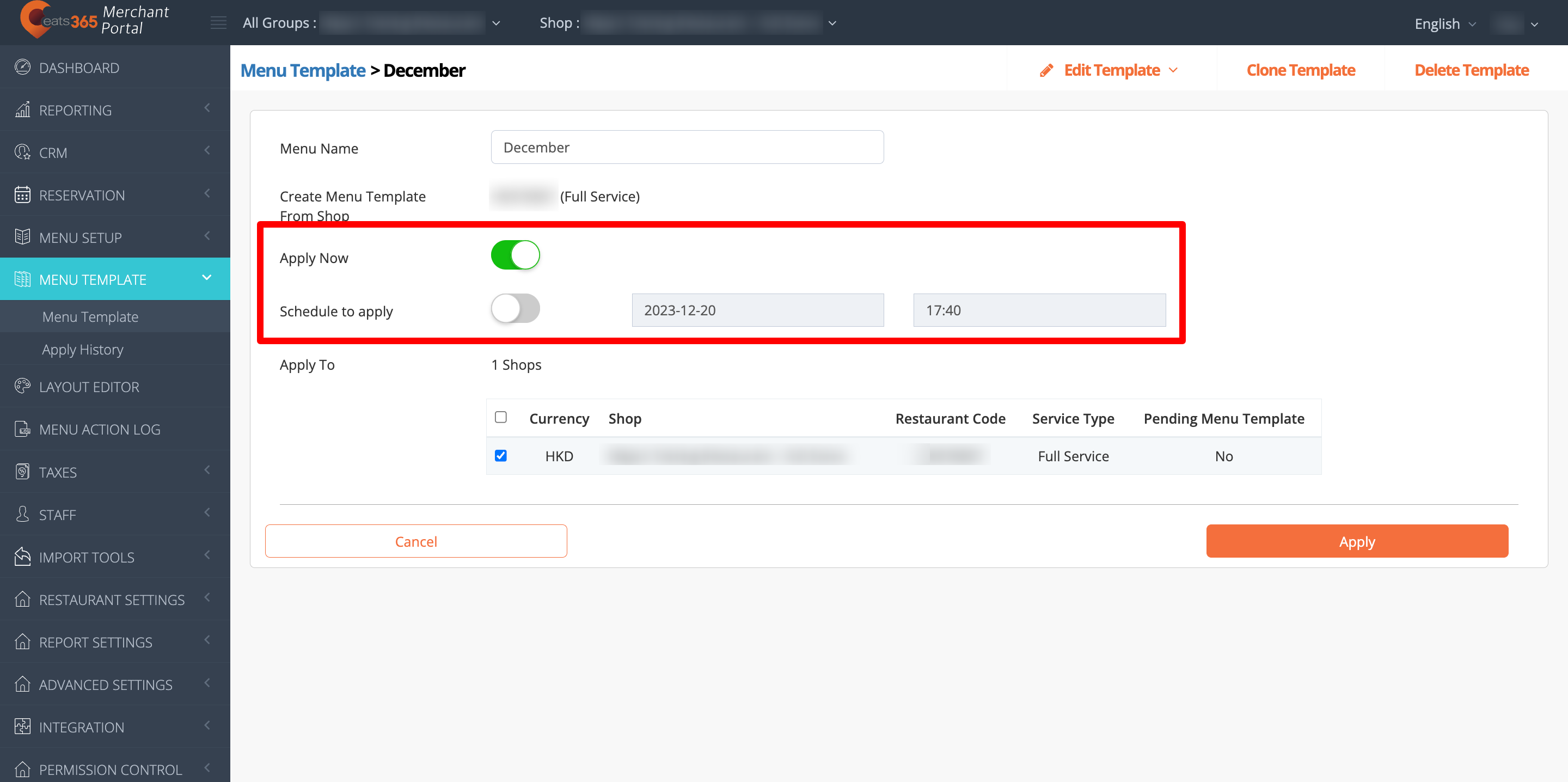
- 在 發佈到 下,選擇您要將菜單應用到的餐廳。
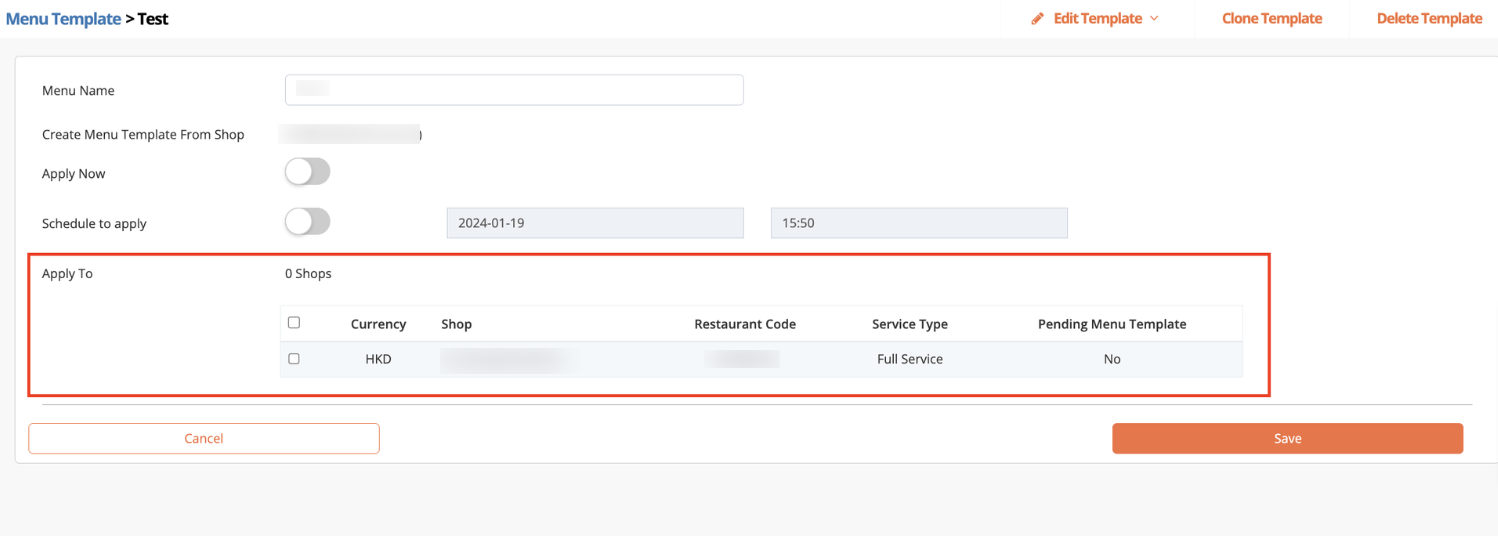 .
. - 點擊儲存。
商家界面2.0
- 登錄商家界面。
- 在左側面板上,單擊菜單範本,然後單擊菜單範本。
- 單擊菜單範本的名稱。
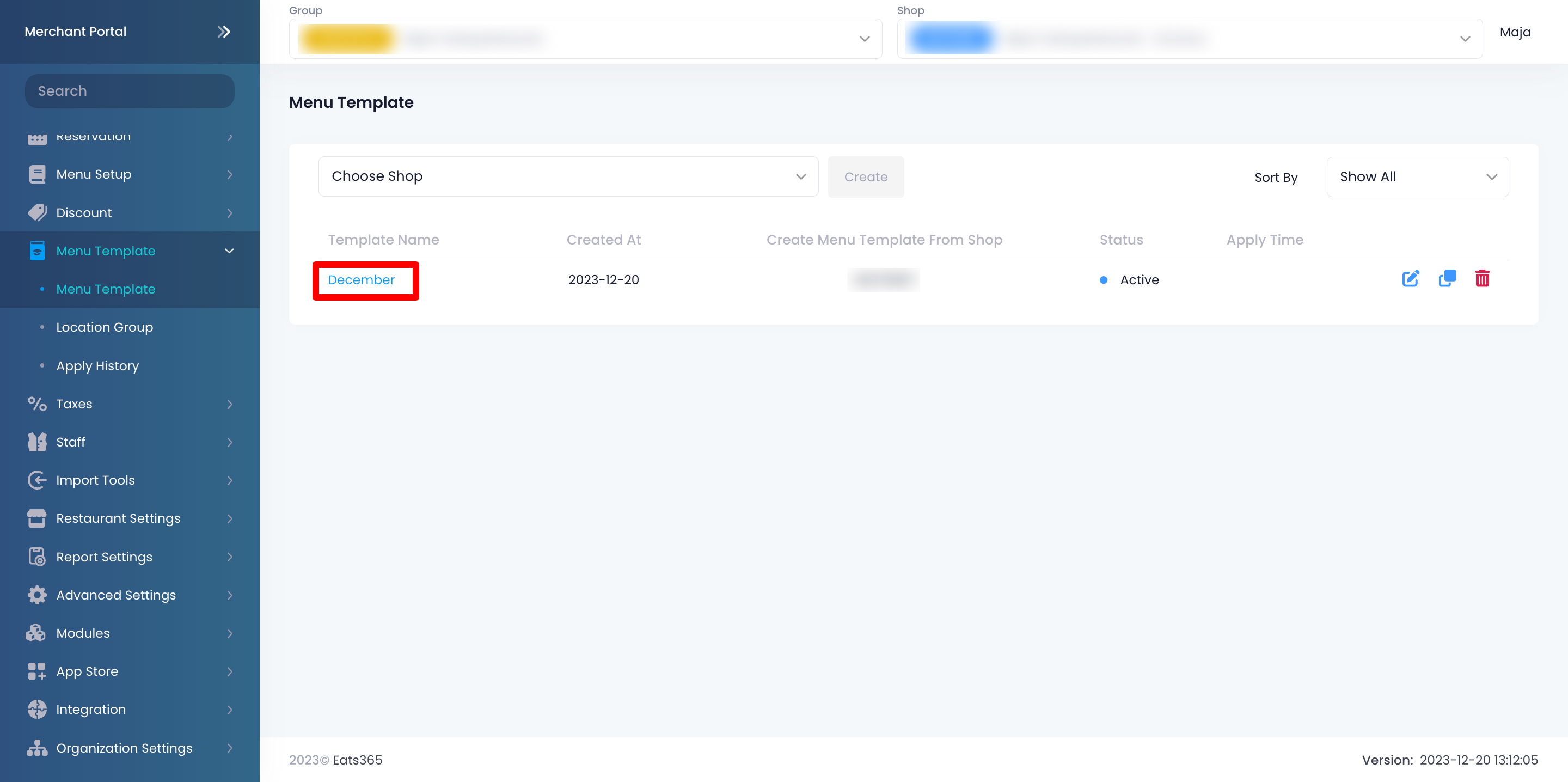
- 在“發佈方式”旁邊,單擊“立即發佈” 。如果要在之後自動發佈菜單,請單擊“排程發佈”並設置您的首選日期和時間。
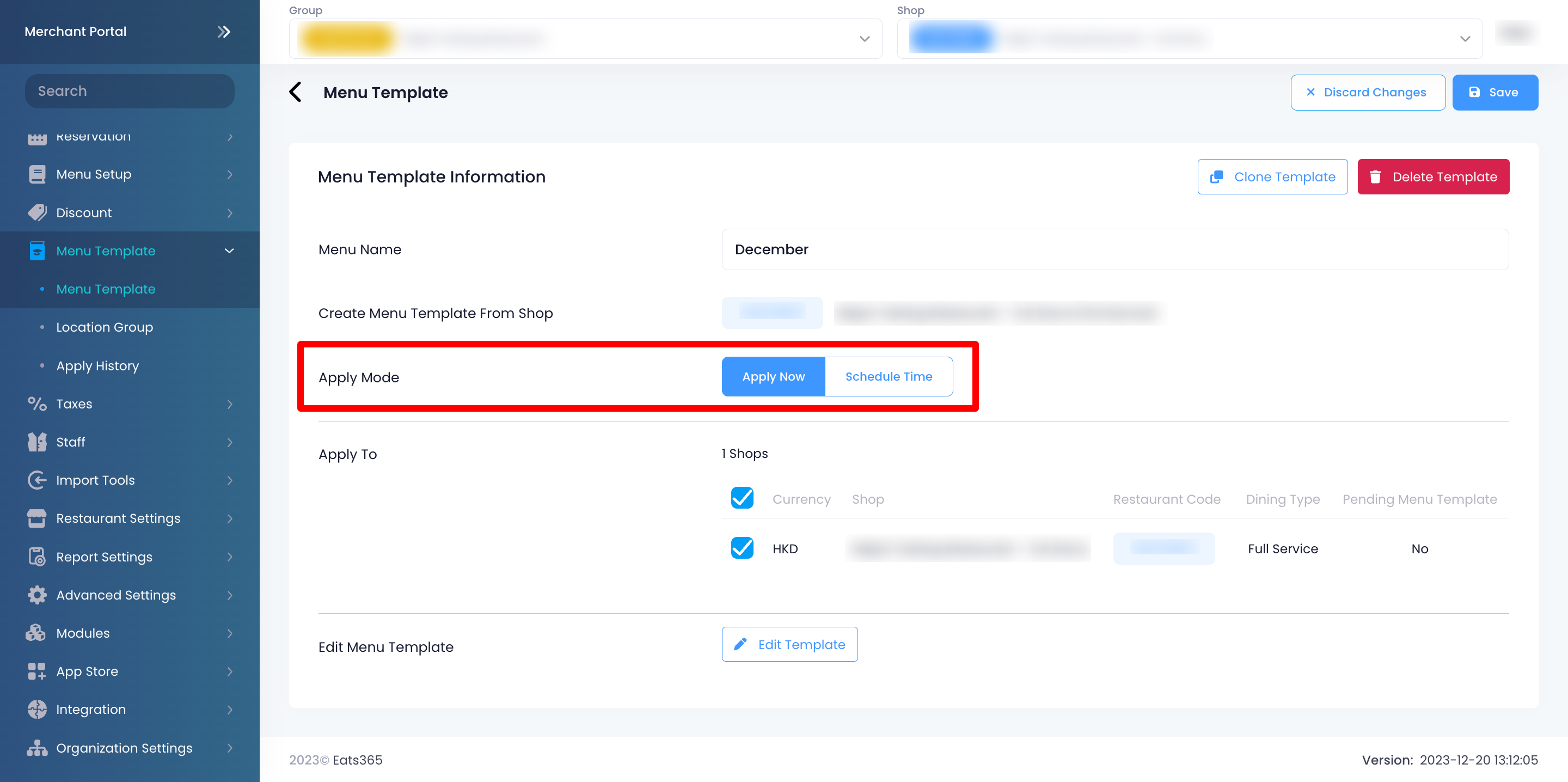
- 在 發佈到下,選擇您要將菜單應用到的餐廳。
提示: 如果您已經創建了分店組別,您可以選擇改分店組別以自定義菜單和商品價格。有關創建分店組別的更多信息,請參閱 設置和管理分店組別。
點擊右上角的儲存。
一旦菜單範本應用到相關商店或分店組別,您必須更新 Eats365 POS 以在POS上顯示最新更新的菜單。
創建菜單範本的副本
要複製菜單範本,請按照以下步驟操作:
商家界面(Classic Theme)
- 登錄商家界面。
- 在左側面板上,單擊菜單範本,然後單擊菜單範本。
- 在您想要複製的菜單範本上,單擊“複製”
 。
。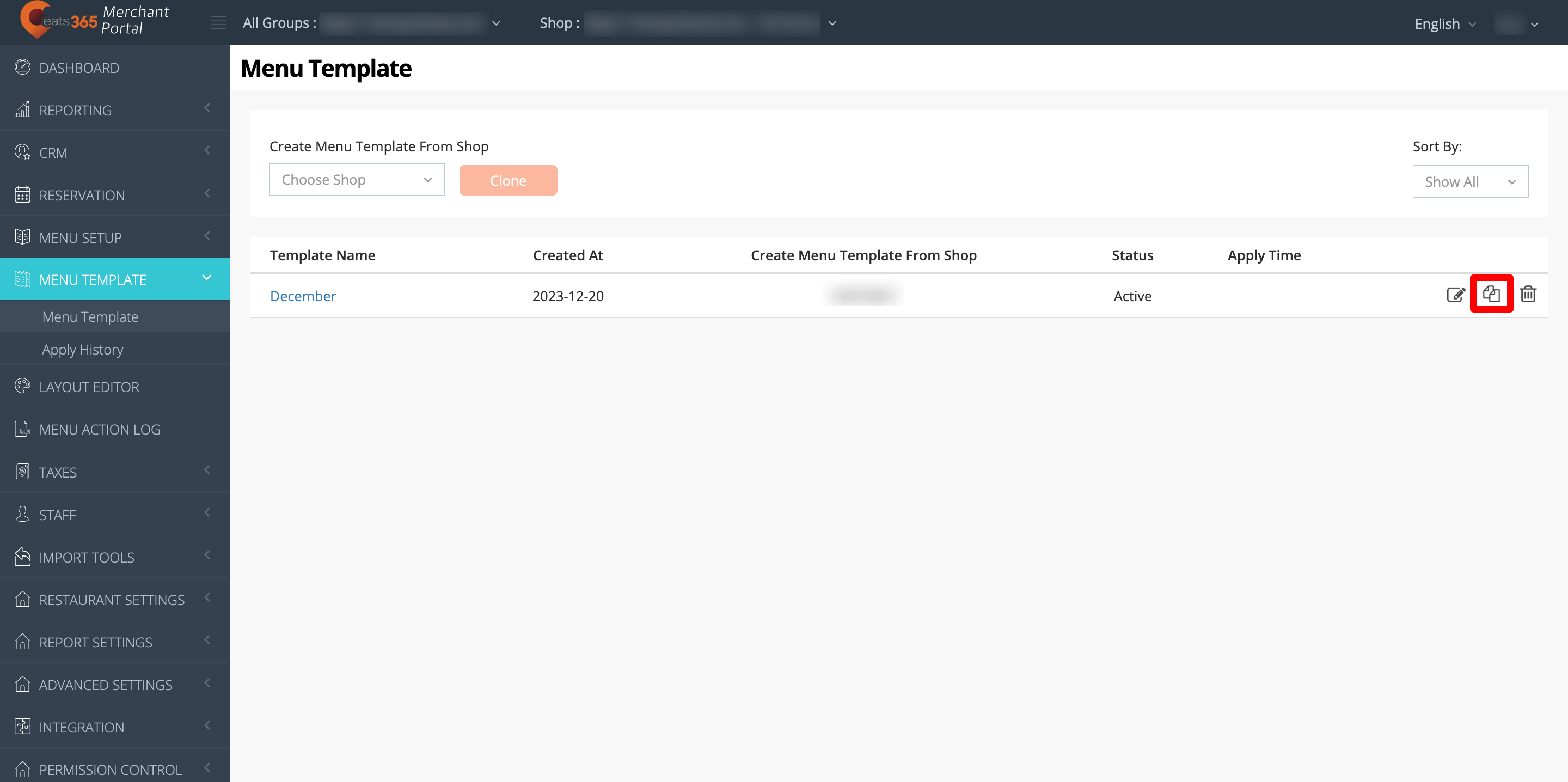
- 輸入菜單範本的名稱。
創建後,您會發現菜單範本列爲“處理中”。菜單範本可能需要幾分鐘才能可用。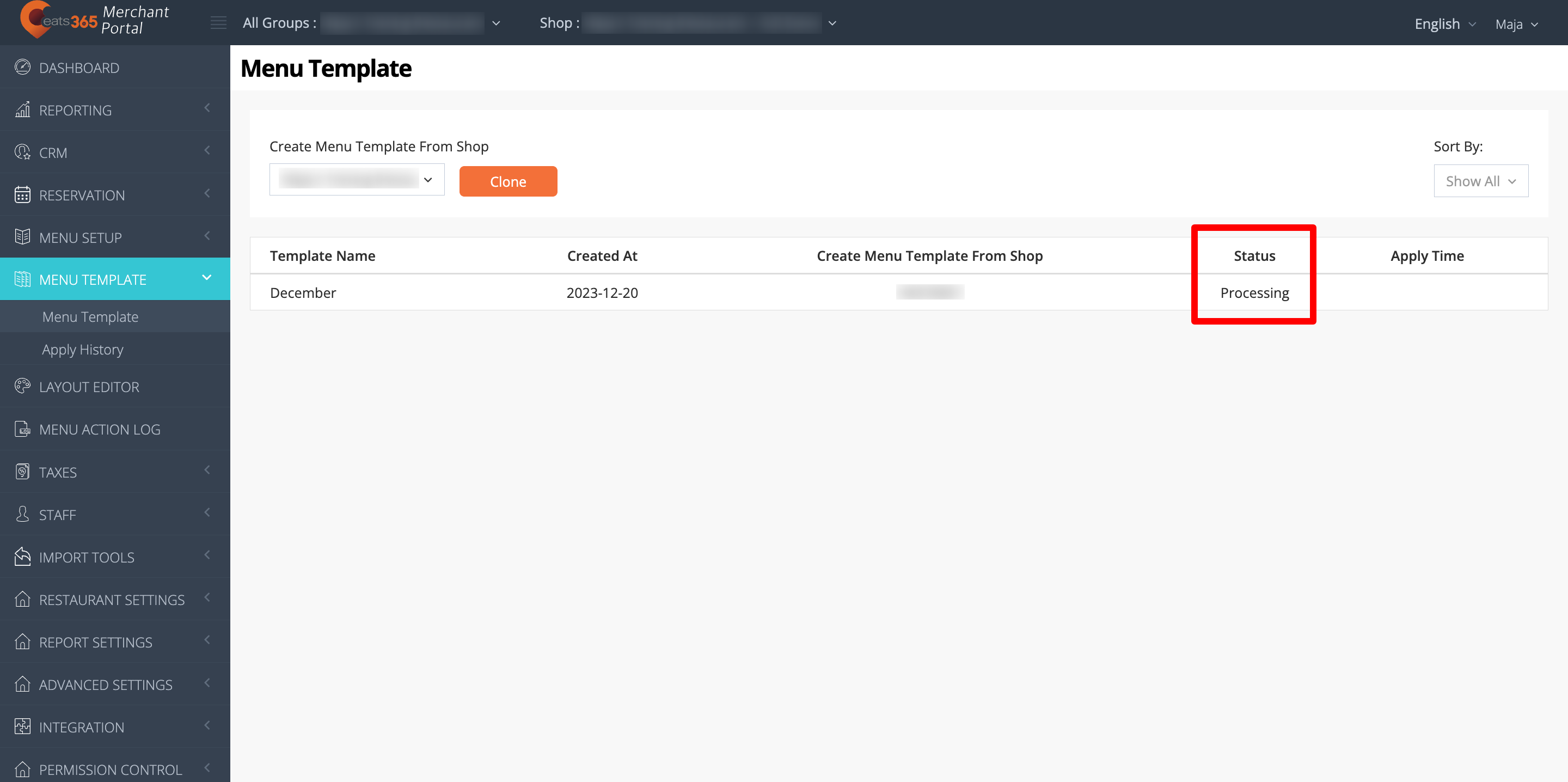
商家界面2.0
- 登錄商家界面。
- 在左側面板上,單擊菜單範本,然後單擊菜單範本。
- 在您想要複製的菜單範本上,單擊“複製”
 。
。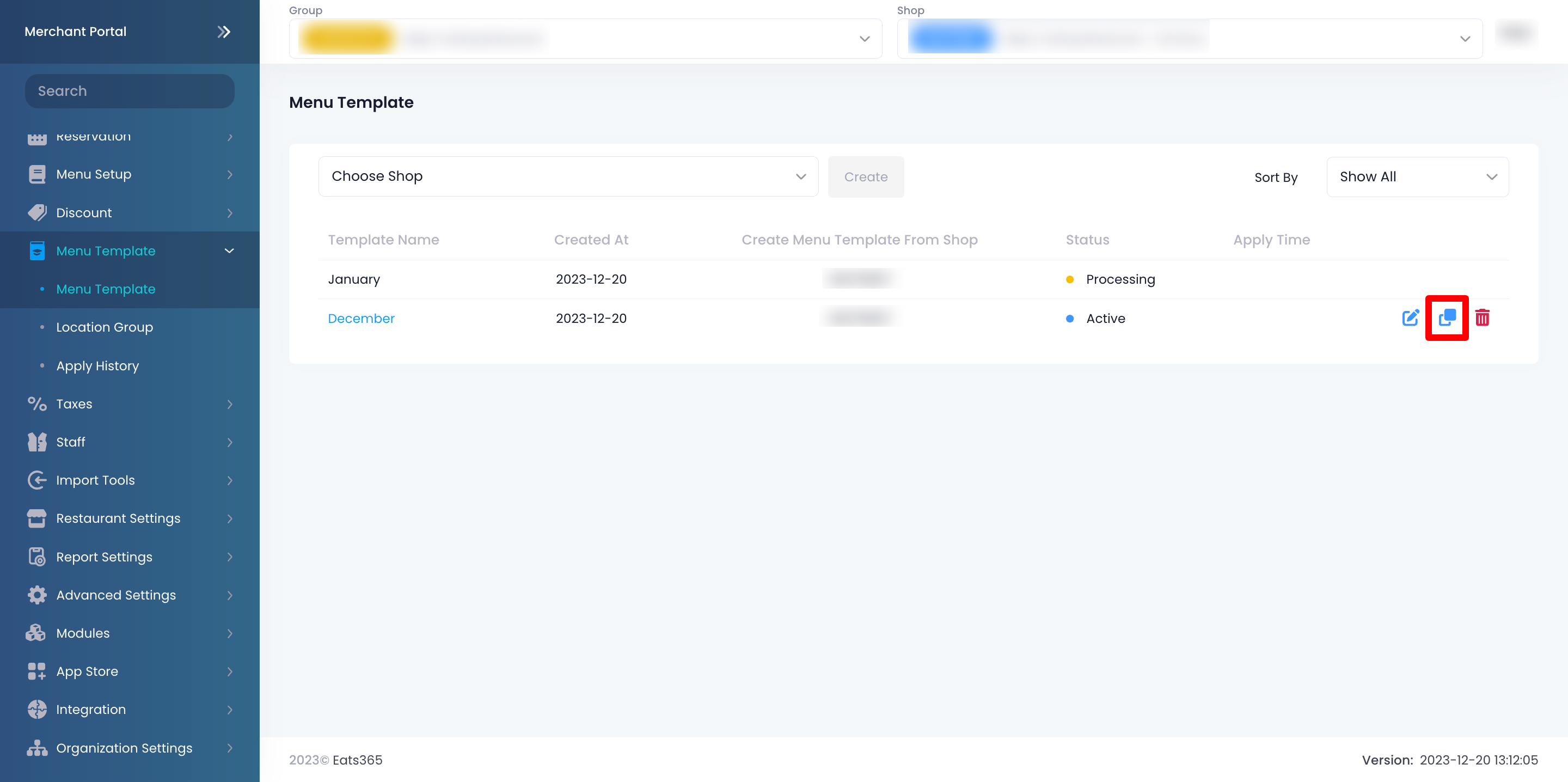
- 輸入菜單範本的名稱。
創建後,您會發現菜單範本列爲“處理中”。菜單範本可能需要幾分鐘才能可用。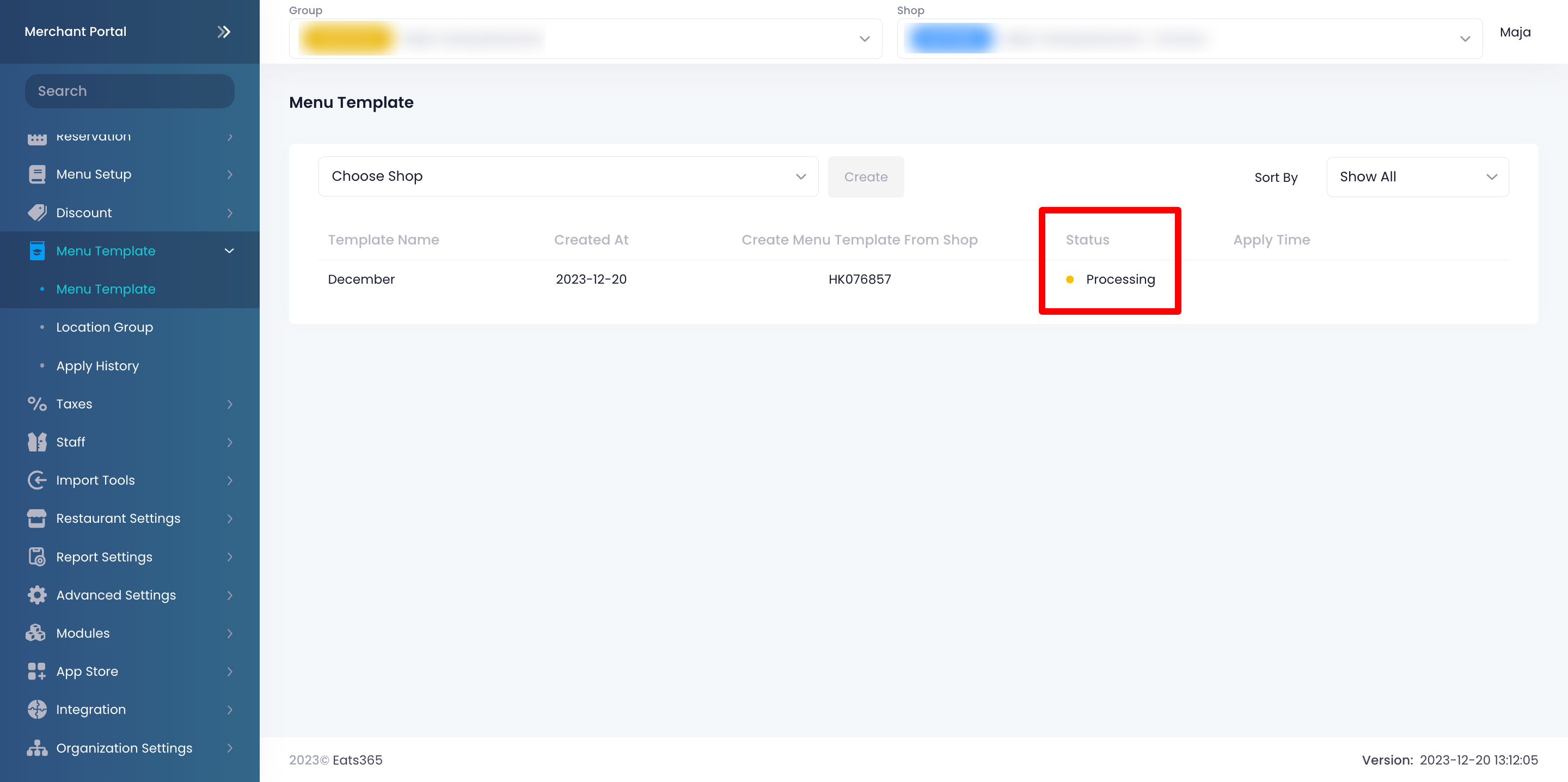
刪除菜單範本
要刪除菜單範本,請按照以下步驟操作:
 Eats365 產品
Eats365 產品 商家指南
商家指南 模組
模組 會員
會員 整合
整合 硬件
硬件 員工操作
員工操作 職級和權限
職級和權限 付款
付款 報表
報表 最新消息
最新消息 產品更新
產品更新 故障排除
故障排除 探索 Eats365 產品
探索 Eats365 產品 Eats365 POS 詞彙表
Eats365 POS 詞彙表 問題排解
問題排解 。
。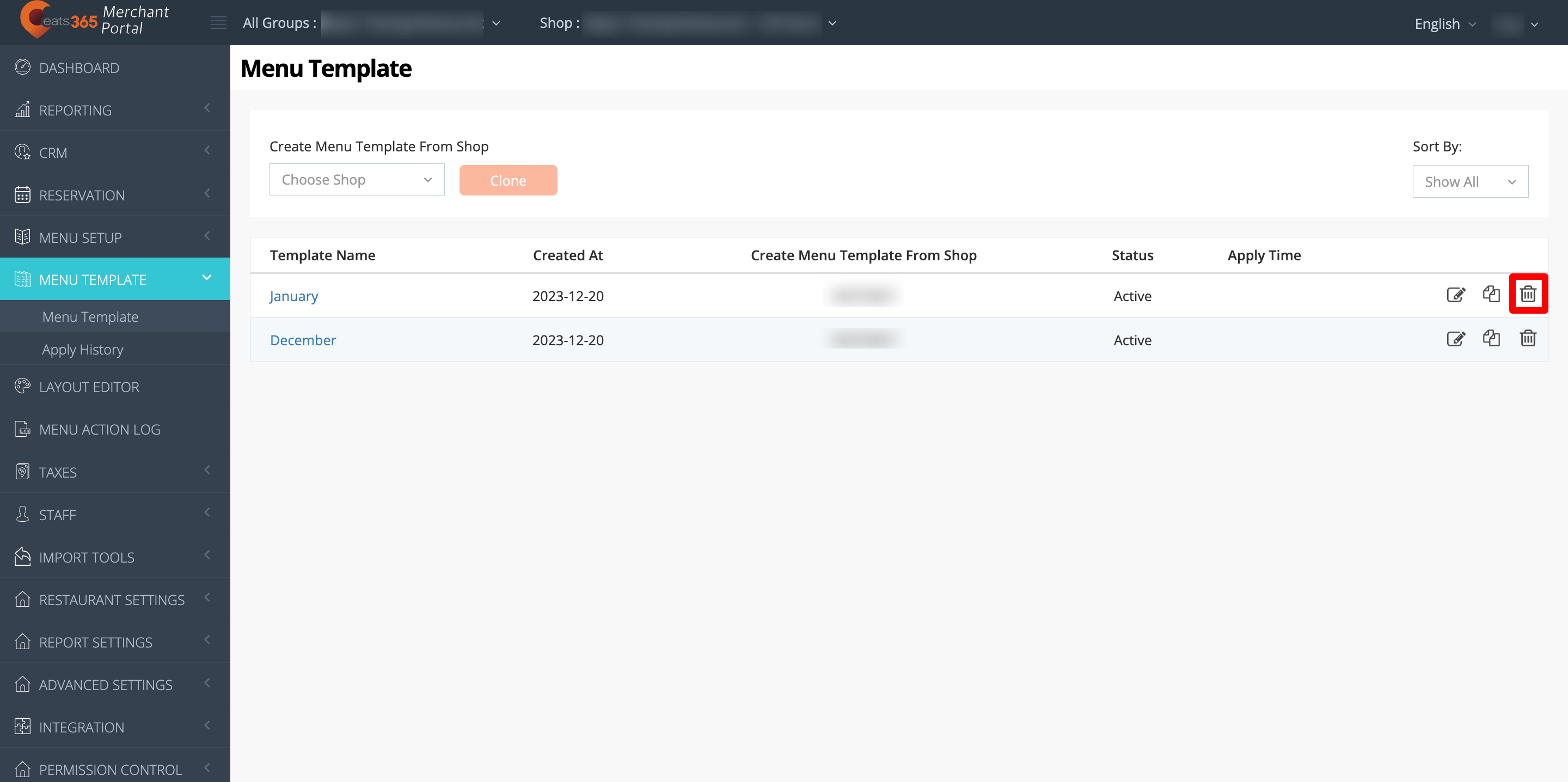
 。
。